
KEZELÉSI ÚTMUTATÓ
A készülék használatbavétele elôtt figyelmesen olvassa végig a kezelési útmutatót!
Ôrizze meg, hogy a késôbbiekben is a segítségére lehessen!
DMP-BDT100
Blu-ray lemez lejátszó
Típusszám:
Régióinformációk (⇒ 7. oldal)
BD-Video: „B” DVD-Video: „2” vagy „ALL”
A típusszám után szereplô „EG” jelölés az Egyesült Királyságba, Európába és az Ír Köztársaságba szállított
modelleket jelzi.

Fôbb jellemzôk
2
Tisztelt Vásárló!
Köszönjük, hogy ezt a készüléket választotta.
A biztonság és a készülék optimális kihasználhatósága érdekében kérjük, hogy figyelmesen olvassa végig a kezelési
útmutatót.
A készülék csatlakoztatása, üzembe helyezése és beállítása
elôtt kérjük, hogy figyelmesen olvassa végig a kezelési útmutatót.
Kérjük, hogy ôrizze meg ezt a kezelési útmutatót.
A magyar fordítás a VQT2U34 cikkszámú angol nyelvû
kezelési útmutató alapján készült.
L 3D (3 dimenziós) videolejátszás
(⇒ 20. oldal)
A 3D kompatibilis videoszoftver révén valóságos érzést keltô hatásos videót élvezhet, ha ezt a készüléket
egy HDMI-kábellel egy 3D kompatibilis televízióhoz
csatlakoztatja.
L Vezeték nélküli csatlakoztatás
(⇒ 11., 12. oldal)
Ez a készülék támogatja a vezeték nélküli (Wi-Fi) technikát, és a vezeték nélküli LAN-adapter segítségével
vezeték nélküli csatlakoztatást valósíthat meg.
L DLNA (⇒ 23. oldal)
Hitelesített DLNA médiaszerverre mentett videót és a
képek megtekintését élvezheti ezzel a készülékkel, ha
rácsatlakoztat az otthoni hálózatra.
L DivX Plus HD (⇒ 19. oldal)
Élvezze a DivX Plus HD videó nagy felbontású képét
és kiváló minôségû hangját.
L SDXC Card (⇒ 6. oldal)
Ez a készülék támogatja az SDXC-kártyákat. Az SDXCaz SD-kártyák és a nagyobb tárolókapacitású memóriakártyák legutóbbi szabványa.
L VIERA CAST (⇒ 22. oldal)
A VIERA CAST gomb segítségével könnyen hozzáférhet egyes internetszolgáltatásokhoz (például YouTube,
Picasa Web Albums stb.).
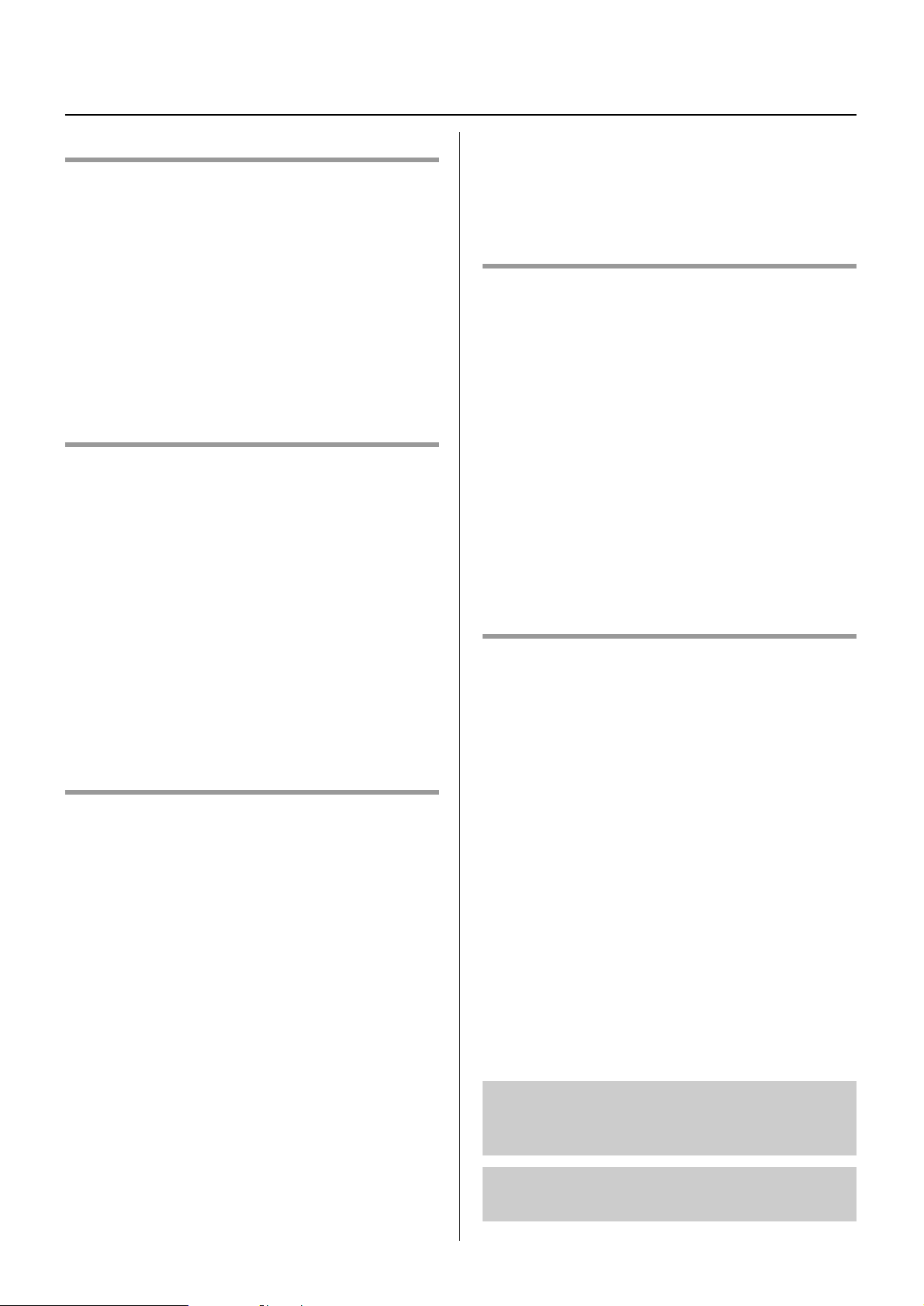
3
Tartalomjegyzék
Kezdeti lépések
Fôbb jellemzôk . . . . . . . . . . . . . . . . . . . . . . . . . . . . . . 2
Tartozékok . . . . . . . . . . . . . . . . . . . . . . . . . . . . . . . . . 4
A távvezérlô használata . . . . . . . . . . . . . . . . . . . 4
Bánásmód a készülékkel és a mûsorhordozókkal . . 4
Kezelôszervek ismertetése . . . . . . . . . . . . . . . . . . . . 5
Lejátszható lemezek/kártyák/USB-eszközök . . . . . . . 6
Lemezek, amelyeket ezen a készüléken
nem lehet lejátszani . . . . . . . . . . . . . . . . . . . . . . 7
Régióinformációk . . . . . . . . . . . . . . . . . . . . . . . . 7
Csatlakoztatások és beállítások
1. LÉPÉS: Csatlakoztatás a tévéhez . . . . . . . . . . . . . 8
2. LÉPÉS: Csatlakoztatás
erôsítôhöz/rádió–erôsítôhöz . . . . . . . . . 10
Digitális audio . . . . . . . . . . . . . . . . . . . . . 10
3. LÉPÉS: Csatlakoztatás a széles sávú hálózathoz 11
4. LÉPÉS: A hálózati kábel csatlakoztatása . . . . . . 12
5. LÉPÉS: Beállítás . . . . . . . . . . . . . . . . . . . . . . . . . 12
Easy Setting (Könnyû beállítás) . . . . . . . . 12
Network Easy Setting
(A hálózat könnyû beállítása) . . . . . . . . . . 12
Készülékfüggô szoftver (firmware) frissítése 14
6. LÉPÉS: A távvezérlô újraprogramozása . . . . . . . 15
Lejátszás
A mûsorhordozó behelyezése vagy eltávolítása . . . 15
FUNCTION (Funkció) menü . . . . . . . . . . . . . . . . . . . 16
Videotartalom lejátszása . . . . . . . . . . . . . . . . . . . . . 16
Egyéb mûveletek lejátszás közben . . . . . . . . . . 17
Hasznos funkciók . . . . . . . . . . . . . . . . . . . . . . . 17
BD-Video formátumú
BD-Live vagy BONUSVIEW élvezete . . . . . . . . 18
DivX-re vonatkozó információk . . . . . . . . . . . . . 19
Blu-ray 3D™ video élvezete . . . . . . . . . . . . . . . . . . 20
3D beállítások . . . . . . . . . . . . . . . . . . . . . . . . . 20
Állóképek lejátszása . . . . . . . . . . . . . . . . . . . . . . . . . 21
Hasznos funkciók . . . . . . . . . . . . . . . . . . . . . . . 21
Zene lejátszása . . . . . . . . . . . . . . . . . . . . . . . . . . . . . 22
A VIERA CAST™ élvezete . . . . . . . . . . . . . . . . . . . . 22
DLNA funkció . . . . . . . . . . . . . . . . . . . . . . . . . . . . . . 23
Videó és képek megtekintése a hálózaton
keresztül ehhez a készülékhez csatlakoztatott
berendezésen . . . . . . . . . . . . . . . . . . . . . . . . . . 23
Hasznos funkciók a képek lejátszásához . . . . . 24
Összekapcsolt mûveletek a tévével
(VIERA Link „HDAVI Control™”) . . . . . . . . . . . . . . . . . 25
Könnyû vezérlés csak a VIERA távvezérlôvel . . 25
Beállítások
Playback (Lejátszás) menü . . . . . . . . . . . . . . . . . . . 26
Disc (Lemez) . . . . . . . . . . . . . . . . . . . . . . . . . . 26
Play (Lejátszás) . . . . . . . . . . . . . . . . . . . . . . . . 27
Picture (Kép) . . . . . . . . . . . . . . . . . . . . . . . . . . 27
Sound (Hang) . . . . . . . . . . . . . . . . . . . . . . . . . . 27
Setup menu (Beállítás menü) . . . . . . . . . . . . . . . . . . 28
Disc (Lemez) . . . . . . . . . . . . . . . . . . . . . . . . . . 28
Picture (Kép) . . . . . . . . . . . . . . . . . . . . . . . . . . 28
Sound (Hang) . . . . . . . . . . . . . . . . . . . . . . . . . . 29
Display (Kijelzô) . . . . . . . . . . . . . . . . . . . . . . . . . 29
Tévé/Készülék csatlakoztatás . . . . . . . . . . . . . . 30
Network (Hálózat) . . . . . . . . . . . . . . . . . . . . . . . 31
General (Általános) . . . . . . . . . . . . . . . . . . . . . . 31
Tájékoztató
Mielôtt a szervizhez fordulna… . . . . . . . . . . . . . . . . 32
Üzenetek . . . . . . . . . . . . . . . . . . . . . . . . . . . . . . . . . . 35
Audioinformáció . . . . . . . . . . . . . . . . . . . . . . . . . . . . 36
Néhány szó az audiokimeneten
megjelenô hangról . . . . . . . . . . . . . . . . . . . . . . 36
Javasolt audiokimenet beállítás . . . . . . . . . . . . 37
Néhány szó az MP3/JPEG/DivX/AVCHD/MPEG2
fájlokról . . . . . . . . . . . . . . . . . . . . . . . . . . . . . . . . . . . 38
A készülékkel lejátszható mappák szerkezete . . 40
Szójegyzék . . . . . . . . . . . . . . . . . . . . . . . . . . . . . . . . 41
Kiegészítô információ . . . . . . . . . . . . . . . . . . . . . . . 42
Nyelvek kódszáma . . . . . . . . . . . . . . . . . . . . . . 42
Biztonsági óvintézkedések . . . . . . . . . . . . . . . . . . . 43
Mûszaki adatok . . . . . . . . . . . . . . . . . . . . . . . . . . . . . 45
A régi készülékek és a használt elemek
összegyûjtésére és megfelelô ártalmatlanítására
vonatkozó információk . . . . . . . . . . . . . . . . . . . . . . 47
Néhány szó a kezelési útmutató leírásairól
• A kezelési útmutatóban ismertetett mûveletek általában
a távvezérlô használatára vonatkoznak.
Készülékfüggô szoftver (firmware) frissítése
(⇒ 14. oldal)

4
Tartozékok
A készülék használata elôtt kérjük, ellenôrizze a mellékelt
tartozékokat.
1 db Távvezérlô
(
N2QAKB000077)
2 db Elemek a távvezérlôhöz
1 db Hálózati csatlakozókábel
(RJA0043-1C) (2-érintkezôs csatlakozódugó)
• A megadott cikkszámok 2010. júniusi állapotot tükrözik.
Ezek változhatnak.
• Ne használja a hálózati csatlakozókábelt más készülék-
kel.
A távvezérlô használata
Az elemeket úgy helyezze be, hogy a polaritás (+ és –)
egyezzen meg a távvezérlôben lévô jelzésekkel.
A készüléken lévô távvezérlôjel-érzékelôre irányítsa. (⇒ 5.
oldal)
Az elemek helytelen használata elektrolit szivárgást okozhat, ami
az elektrolittal érintkezô alkatrészek károsodását okozhatja, és ez
tüzet okozhat.
• Ne keverje a régi és az új elemeket, vagy egy idôben a különbö-
zô fajtájúakat.
• Ne melegítse, és ne érje láng az elemeket.
• Ne hagyja az elemeket hosszabb ideig közvetlen napsütésen
hagyott lezárt gépkocsiban.
• Ne szedje szét és ne zárja rövidre az elemeket.
• Ne kísérelje meg az alkáli és a mangán elemeket feltölteni.
• Ne használjon olyan elemeket, amelyeknek a burkolata mállik.
Vegye ki az elemeket és sötét, hûvös helyen tárolja, ha a távvezérlôt hosszabb ideig nem kívánja használni.
L A készüléket puha száraz kendôvel tisztítsa
• A tisztításhoz soha ne használjon alkoholt, festékhígítót,
benzint.
• Mielôtt vegyszerrel kezelt tisztítókendôt használ, feltétle-
nül olvassa el a tisztítókendôhöz mellékelt figyelmeztetéseket és használati útmutatásokat.
L A lencsét lencsetisztítóval tisztítsa
L A lemezek tisztítása
ÍGY NE TEGYE
Törölje át egy megnedvesített kendôvel, utána törölje szárazra.
L A lemezek és a memóriakártyák használatára
vonatkozó figyelmeztetések
• A gondatlanságból elkövetett karcolások és ujjlenyomatok
elkerülése érdekében, a lemezeket a szélénél fogja meg.
• Ne ragasszon címkét vagy matricát a lemezre.
• Ne használjon lemeztisztító sprayt, benzint, festékhígítót,
antisztatizáló folyadékot vagy bármilyen más oldószert.
• Távolítson el mindenféle szennyezôdést, vizet vagy bár-
milyen idegen anyagot a memóriakártya hátoldalán lévô
érintkezôkrôl.
• Ne használja az alábbi lemezeket:
– Olyan lemezeket, amelyeken az eltávolított címke vagy
matrica helyén ragasztómaradványok vannak (kölcsön-
zôbôl kivett lemezek stb.)
– Nagyon görbe vagy karcos lemezeket.
– Szabálytalan alakú, például szív alakú lemezeket.
L A készülék leselejtezése vagy eladása
A készülék rögzítheti a felhasználói beállításokra vonatkozó
információkat. Kövesse a felvett információk törlésére és az
összes beállítás gyári állapotba történô visszaállítására vonatkozó mûveleteket, ha errôl a készülékrôl leselejtezés
vagy eladás révén lemond. (⇒ 32. oldal, „Az összes beállítás visszaállítása eredeti állapotba”)
• A készülék memóriája lehet, hogy rögzítette a megtörtént
mûveleteket.
Bánásmód a készülékkel
és a mûsorhordozókkal
A távvezérlô használata
(Alkáli vagy mangán elemek)
Lencsetisztító: RP-CL720E
• Lehet, hogy ez a lencsetisztító nem minden országban
kapható, például Németországban, nem árusítják. Kérjük, forduljon tanácsért a helyi Panasonic forgalmazóhoz.
• Ezt a lencsetisztítót elsôsorban a Panasonic DVD-
felvevôkhöz (DIGA) szánták, de ehhez a készülékhez is
alkalmas.
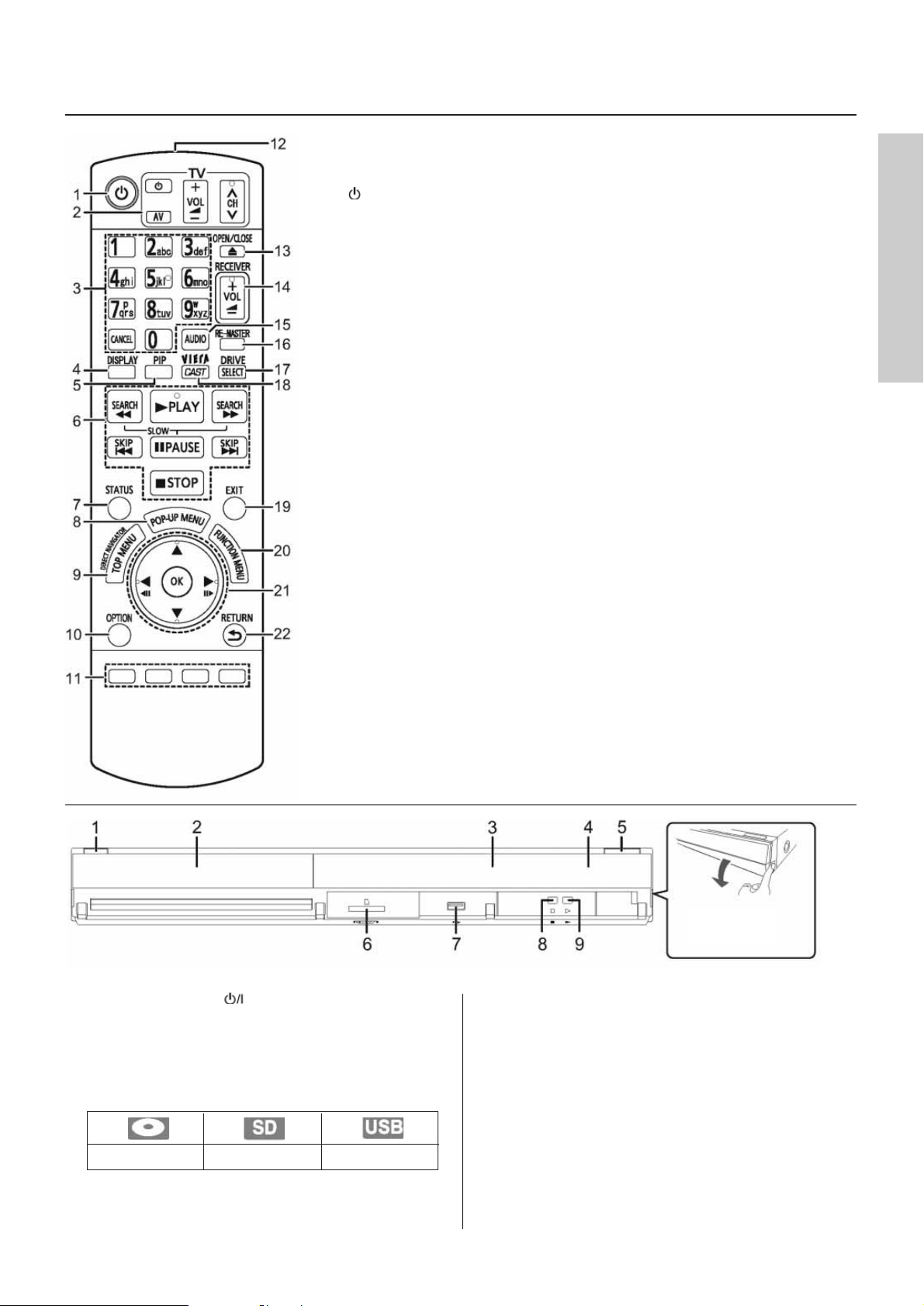
5
Kezdeti lépések
Kezelôszervek ismertetése
1 Be- vagy kikapcsolja a készüléket (⇒ 12. oldal)
2 Tévét mûködtetô gombok (⇒ 15. oldal)
A készülék távvezérlôjével mûködtetni tudja a tévét.
[ TV]: Be- vagy kikapcsolja a televíziót
[AV]: Átkapcsolja a bemenetet
[+ – VOL]: A tévé hangerejét szabályozza
[∧∨ CH]: Programhelyet (csatornát) választ
3 Kiválasztja a címek számait stb. / Karaktereket vagy számokat ír be (⇒ 22. oldal)
[CANCEL]: Törlés
4 Megjeleníti a lejátszás menüt (⇒ 26. oldal)
5 Be-/kikapcsolja az alképet (Secondary Video) (Kép-a-képben) (⇒ 18. oldal)
6 Szokásos lejátszás gombok (⇒ 16., 17. oldal)
7 Megjeleníti az Állapotjelzô üzeneteket (⇒ 16. oldal)
8 A Pop-up menüt jeleníti meg (⇒ 16. oldal)
9 A Top menu/DIRECT NAVIGATOR menüt jeleníti meg (⇒ 16. oldal)
10 Megjeleníti az OPTION (Választék) menüt (⇒ 17. oldal)
11 Színes gombok (piros, zöld, sárga, kék)
Ezeket a gombokat akkor használja, amikor
• Olyan BD-Video lemezek mûködnek, amelyeken Jawa™ alkalmazások (BD-J) vannak.
• A „Title View” (Címnézet) és az „Album View” (Albumnézet) képernyôt megjeleníti.
(⇒ 21. oldal)
• A VIERA CAST tartalom mûködtetése. (⇒ 22. oldal)
12 Távvezérlô-jeladó
13 Nyitja vagy zárja a lemeztartót (⇒ 15. oldal)
VIGYÁZAT
Ne helyezzen tárgyakat a készülék elôlapja elé. Kinyitáskor, a lemeztartó neki ütközhet
a tárgyaknak, és ez károsodást okozhat.
14 Az erôsítô/rádió–erôsítô hangerejét szabályozza. (⇒ 15. oldal)
15 Hangot választ (⇒ 17. oldal)
16 Sokkal természetesebb hang visszaadást valósít meg (⇒ 27. oldal)
17 Meghajtót választ (BD/DVD/CD, SD-kártya vagy USB-eszköz) (⇒ 15. oldal)
18 Megjeleníti a VIERA CAST kezdô képernyôt (⇒ 22. oldal)
19 Kilépés a menü képernyôrôl
20 A FUNCTION menüt jeleníti meg (⇒ 16. oldal)
21 Választás/OK, Képkockáról képkockára (⇒ 17. oldal)
22 Visszatérés az elôzô képernyôhöz.
Billentse le
az elôlapot.
Lemezjelzô
SD-kártyajelzô
USB-eszközjelzô
1 Készenlét/bekapcsoló [ ] (⇒ 12. oldal)
A kapcsoló megnyomásával a készülék készenléti (kikapcsolt)
állapotból bekapcsolható és fordítva. A készülék készenléti (kikapcsolt) helyzetben is fogyaszt kismértékben villamos energiát.
2 Lemeztartó (⇒ 15. oldal)
3 Kijelzô
4 Távvezérlôjel-érzékelô
Távolság: kb. 7 m-en belül
Szög: fel és le kb. 20°, balra és jobbra kb. 30°
5 Nyitja vagy zárja a lemeztartót (⇒ 15. oldal)
6 SD-kártyanyílás (⇒ 15. oldal)
7 USB adatkapu (⇒ 15. oldal)
8 Állj gomb (⇒ 17. oldal)
9 Indítja a lejátszást (⇒ 16. oldal)
Hátlap csatlakozói (⇒ 8–12. oldal)
A jelzô villog, amikor adatokat olvas a lemezrôl, kártyáról vagy az
USB-eszközrôl, vagy amikor adatokat ír a kártyára.
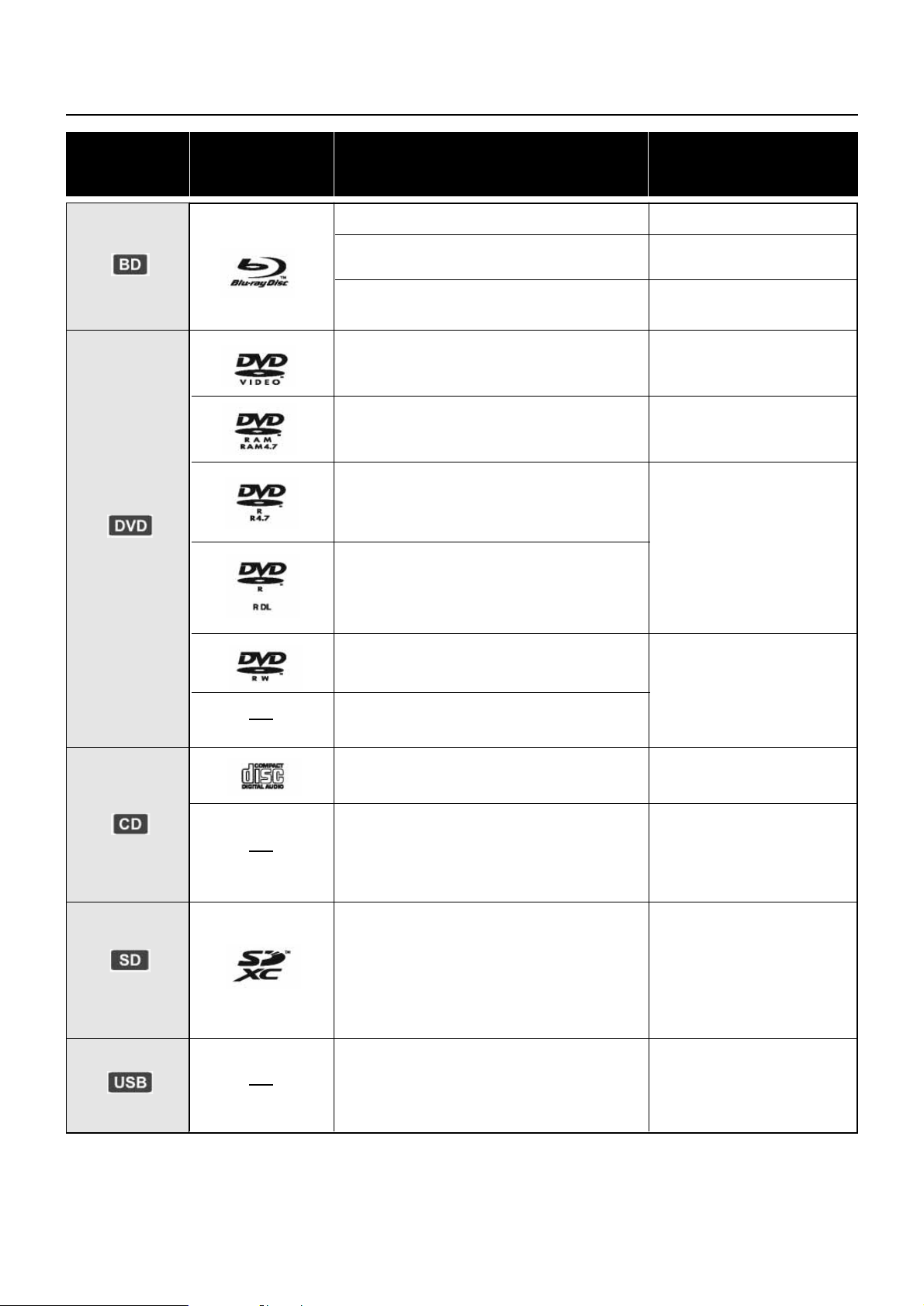
6
Lejátszható lemezek / kártyák / USB-eszközök
* A lejátszható tartalmak típusára vonatkozó bôvebb információkat lásd a ⇒ 7., 38–40. oldalon.
Típus Logó példák Típus, részletezés Lejátszható tartalom*
BD-Video Video
BD-RE
Video
JPEG
BD-R
Video
DivX
®
DVD-Video
DVD-RAM
DVD-R
DVD-R DL
DVD-RW
+R/+RW/+R DL
Zenei CD
CD-R
CD-RW
USB-eszköz
(128 GB-ig)
SD-memóriakártya (8 MB-tól 2 GB-ig)
SDHC memóriakártya (4 GB-tól 32 GB-ig)
SDXC memóriakártya (48 GB-tól 64 GB-ig)
(A mini és a mikro típusokkal is kompatibilis)
Video
Video
AVCHD
JPEG
Video
AVCHD
DivX
®
MP3
JPEG
Video
AVCHD
Zenei [CD-DA]
DivX
®
Zenei [CD-DA]
MP3
JPEG
MPEG2
AVCHD
JPEG
DivX
®
MP3
JPEG
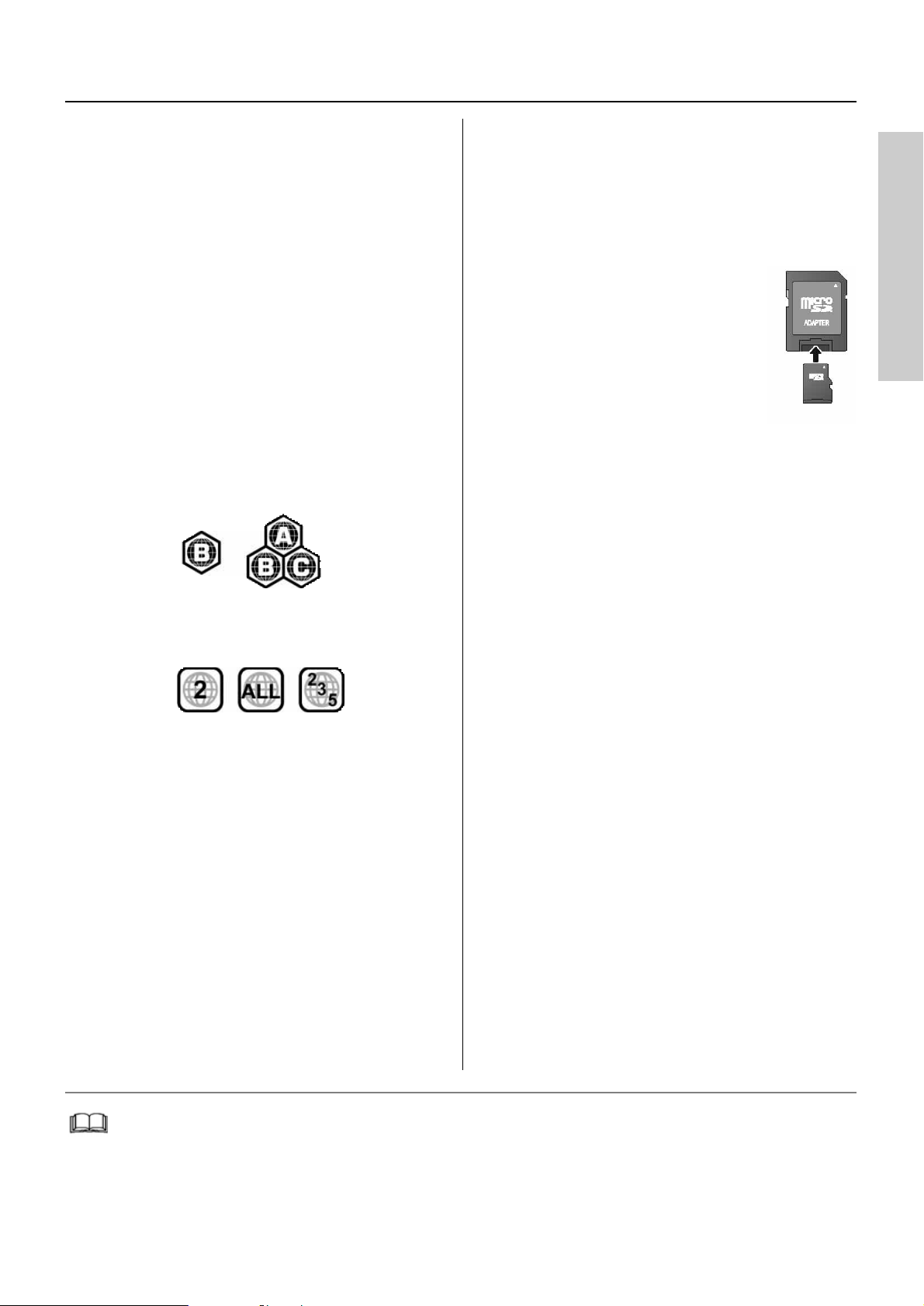
7
L Lemezek, amelyeket ezen a készüléken
nem lehet lejátszani
Semmilyen más lemezt, amelyet a készülék kifejezetten
nem támogat, vagy az elôzô részben nem ismertettek,
nem lehet lejátszani.
• 2,6 GB és 5,2 GB DVD-RAM
• DVD-RAM, amelyet nem lehet kivenni a tokból
• Super Audio CD
• Photo CD
• DVD-Audio
• Video CD és Super Video CD
• WMA lemezek
• HD DVD
L Régióinformációk
BD-Video
A készülék a „B” régiókódot tartalmazó címkével jelölt
BD-Videót lejátssza.
Példa:
DVD-Video
A készülék a 2 vagy az ALL kódot tartalmazó címkével jelölt
DVD-Videót lejátssza.
Példa:
L Lezárás
Annak érdekében, hogy a felvételeit le tudja játszani ezen a
készüléken, a DVD-R/RW/R DL, +R/+RW/+R DL és CD-R/RW
lemezre készített felvételeit a felvevô berendezéssel le kell
zárnia. Kérjük, nézze át a felvevô készülék használati útmutatóját.
L BD-Video
• 3D-s videót tud lejátszani, ha ezt a készüléket egy nagy
sebességû HDMI-kábellel egy 3D kompatibilis tévéhez
csatlakoztatta.
• Ez a készülék támogatja a BD-Video formátumban készí-
tett nagy bitsebességû (Dolby Digital Plus, Dolby TrueHD,
DTS-HD High Resolution Audio és a DTS-HD Master
Audio) hangfelvételeket. Ezeknek az audioformátumoknak az élvezete érdekében, nézze át a ⇒ 36. oldalt.
L Zenei CD
Azoknak a CD-knek a mûködtetését és a minôségét, amelyek nem felelnek meg a CD-DA elôírásoknak, nem lehet garantálni.
L SD-kártyák
• Használni lehet a MiniSD Card, microSD
Card, microSDHC Card és a microSDXC
Card kártyákat, de használnia kell egy
kártya adaptert. Ezek rendszerint együtt
járnak az ilyen kártyákkal, vagy a vásárlónak kell biztosítania.
• A kártya lenyelésének a megelôzése ér-
dekében, tartsa távol a gyermekektôl a
memóriakártyát.
• A tartalom véletlen törlés elleni védelmé-
nek a beállítása érdekében, állítsa (az
SD-kártyán) az írásvédô kapcsolót
„LOCK” pozícióba.
• Ez a készülék azokkal az SD-memóriakártyákkal kompati-
bilis, amelyek megegyeznek az SD-kártya elôírásának
megfelelô FAT12 és FAT16, valamint az SDHC memóriakártya elôírását teljesítô FAT32 formátumnak (a hosszú
fájlneveket nem támogatja) és az exFAT formátumú SDXC
memóriakártyákkal.
• A kártya formattálásával stb. letörölheti a felvett tartalmat,
ha a kártyát egy nem kompatibilis számítógéppel vagy készülékkel használja.
• A felhasználható memória valamivel kevesebb, mint a kár-
tya kapacitása.
L USB-eszközök
• Ez a készülék az összes USB-eszköz csatlakoztatását
nem garantálja.
• Ez a készülék az USB-eszközök töltését nem támogatja.
• A FAT12, FAT16 és a FAT32 állománykezelô rendszert tá-
mogatja.
• A készülék az USB 2.0 nagysebességet támogatja.
L BD-RE, BD-R
Lehet, hogy Panasonic Blu-Ray felvevôvel DR módban rögzített lemezekrôl a hangot stb. nem tudja hibátlanul lejátszani.
• A mûsorhordozó típusától, a felvétel állapotától, a felvételi módszertôl és a fájlok elkészítési módjától függôen lehet, hogy a
fenti mûsorhordozókat néhány esetben nem lehet lejátszani.
• A lemezgyártók meghatározhatják, hogy hogyan játssza le a lemezt. Ezért lehet, hogy nem mindig képes ebben a kezelési út-
mutatóban leírtak szerint mûködtetni a lejátszást.
Kérjük, olvassa el gondosan a lemezhez mellékelt útmutatásokat.
Kezdeti lépések
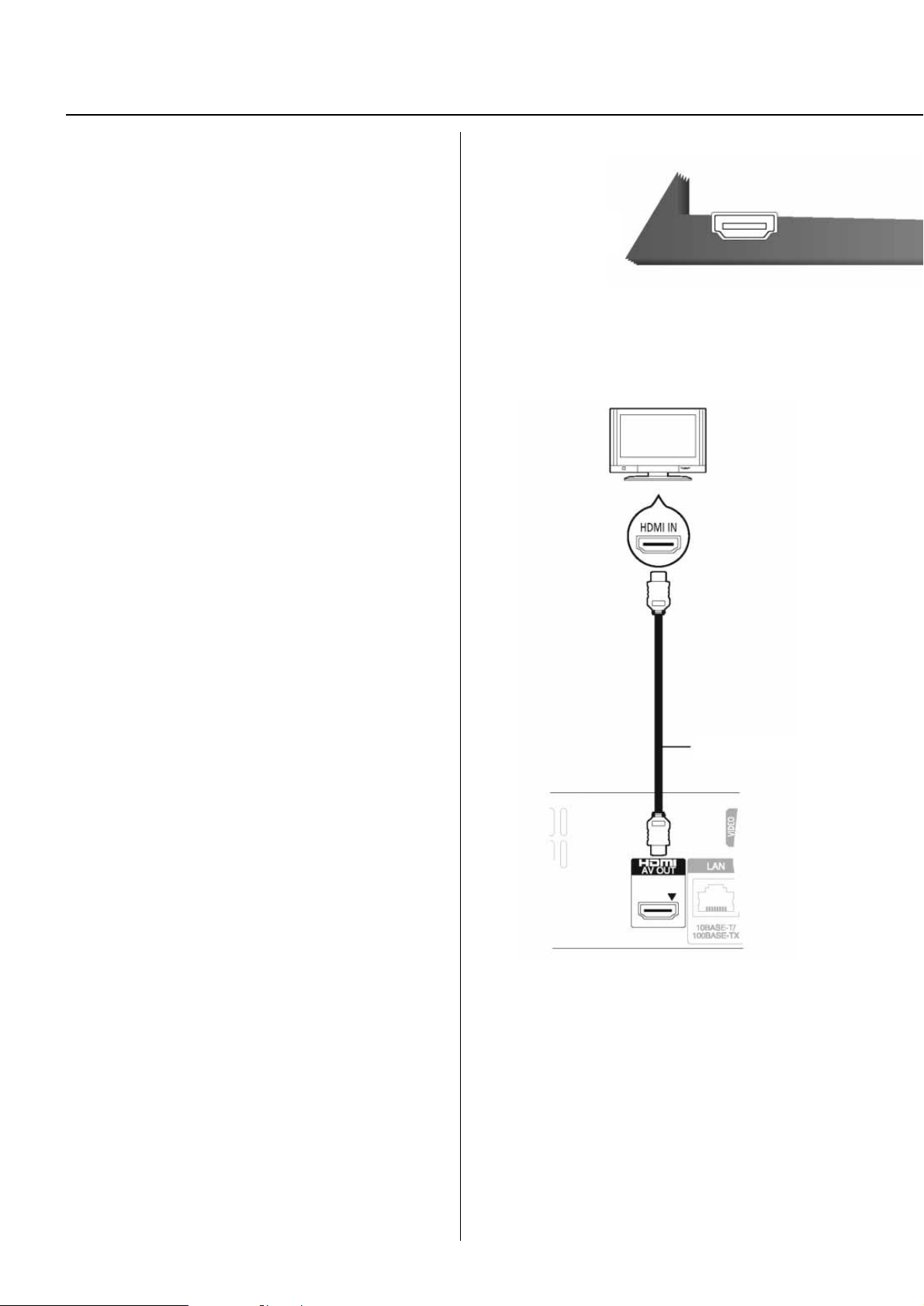
8
• Ne helyezze a készüléket erôsítô/rádió–erôsítô vagy olyan
berendezés tetejére, amelyik forróvá válik. A meleg károsíthatja a készüléket.
• Javasoljuk, hogy a csatlakoztatások elvégzése elôtt, húz-
za ki ideiglenesen az összes készüléket a hálózatból.
• A videojeleket ne a videofelvevôn keresztül csatlakoztas-
sa. Lehet, hogy a kép a másolás elleni védelem miatt nem
megfelelôen fog megjelenni.
• Az egyes csatlakoztatott készülékekhez ajánlott beállításokat, lásd a ⇒ 37. oldalon.
• Kérjük, olyan nagy sebességû HDMI (High Speed HDMI)
kábeleket használjon, amelyeknek HDMI (mint az elôlapon látható) logója van. Javasoljuk, hogy Panasonic
HDMI-kábeleket használjon.
1080p jelek kiadásakor, kérjük, hogy 5,0 méteres vagy rövidebb kábelt használjon.
Javasolt típusszámok (Nagy sebességû HDMI-kábel):
RP-CDHS15 (1,5 m), RP-CDHS30 (3,0 m)
RP-CDHS50 (5,0 m) stb.
1. LÉPÉS: Csatlakoztatás a tévéhez
Magasabb minôség
(VIDEO)
L HDMI MAIN AV OUT csatlakozón keresztül
– Lehetôsége van a 3D videó lejátszására, ha ezt a ké-
szüléket egy 3D kompatibilis tévéhez csatlakoztatja.
• Helyezze a „HDMI Video Mode” és a „HDMI Audio Output”
pontokat „On” állásba. (⇒ 30. oldal)
• A HDMI csatlakoztatás támogatja a VIERA Link „HDAVI
Control” funkciót. (⇒ 25. oldal)
HDMI-kábel
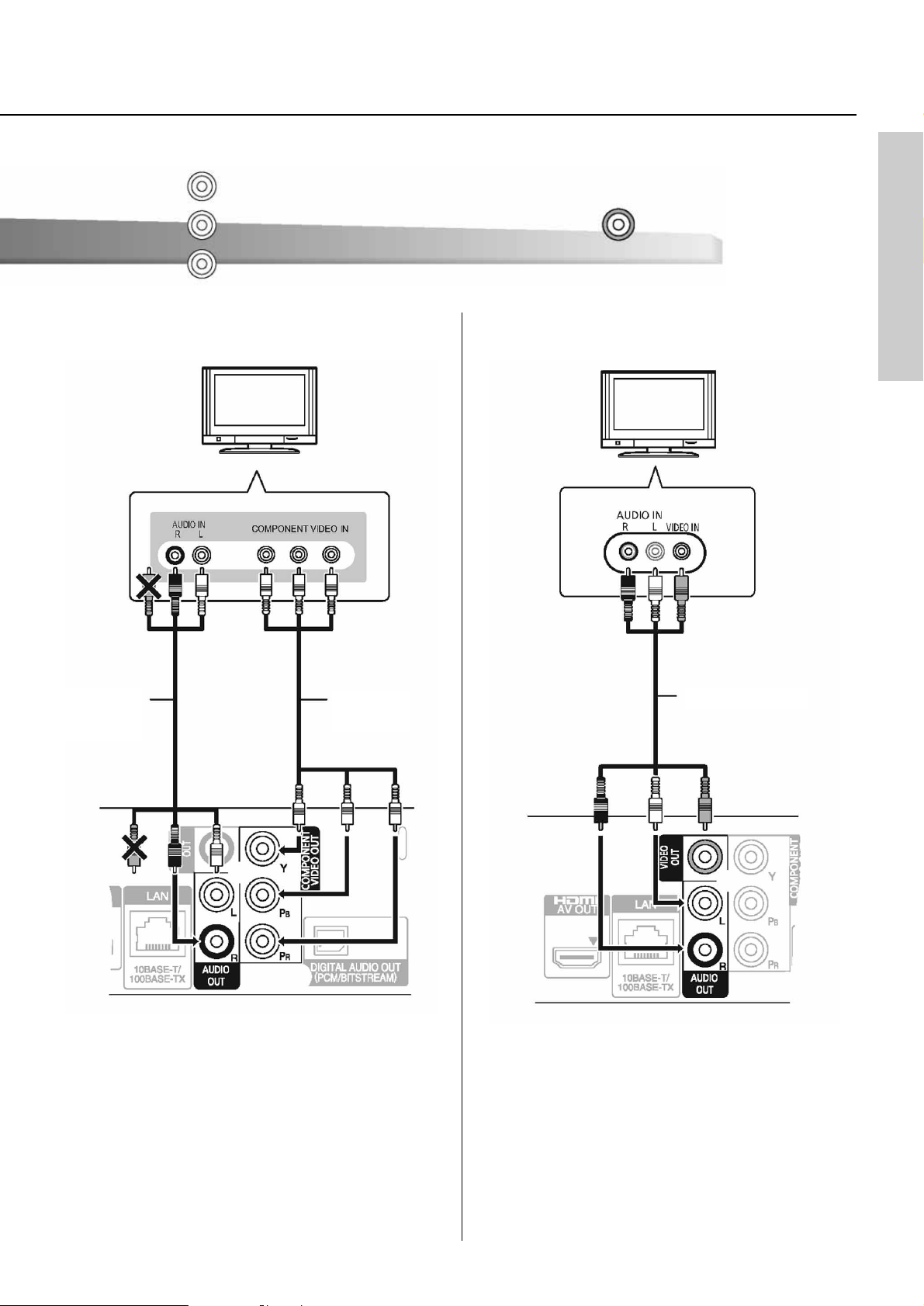
9
L COMPONENT VIDEO OUT
csatlakozón keresztül
L VIDEO OUT csatlakozón
keresztül
Szokásos
minôség
(VIDEO)
• A vezetékeket az azonos színû csatlakozóba helyezze.
• A „Component Resolution” menüpontokat helyezze
„576/480p”, „720p” vagy „1080i” állásba. (⇒ 30. oldal)
• Helyezze a „HDMI Video Mode” pontot „Off” állásba. (⇒
30. oldal)
• A vezetékeket az azonos színû csatlakozóba helyezze.
Komponens
videokábel
Audio-/
videokábel
Audio-/videokábel
Csatlakoztatások és beállítások
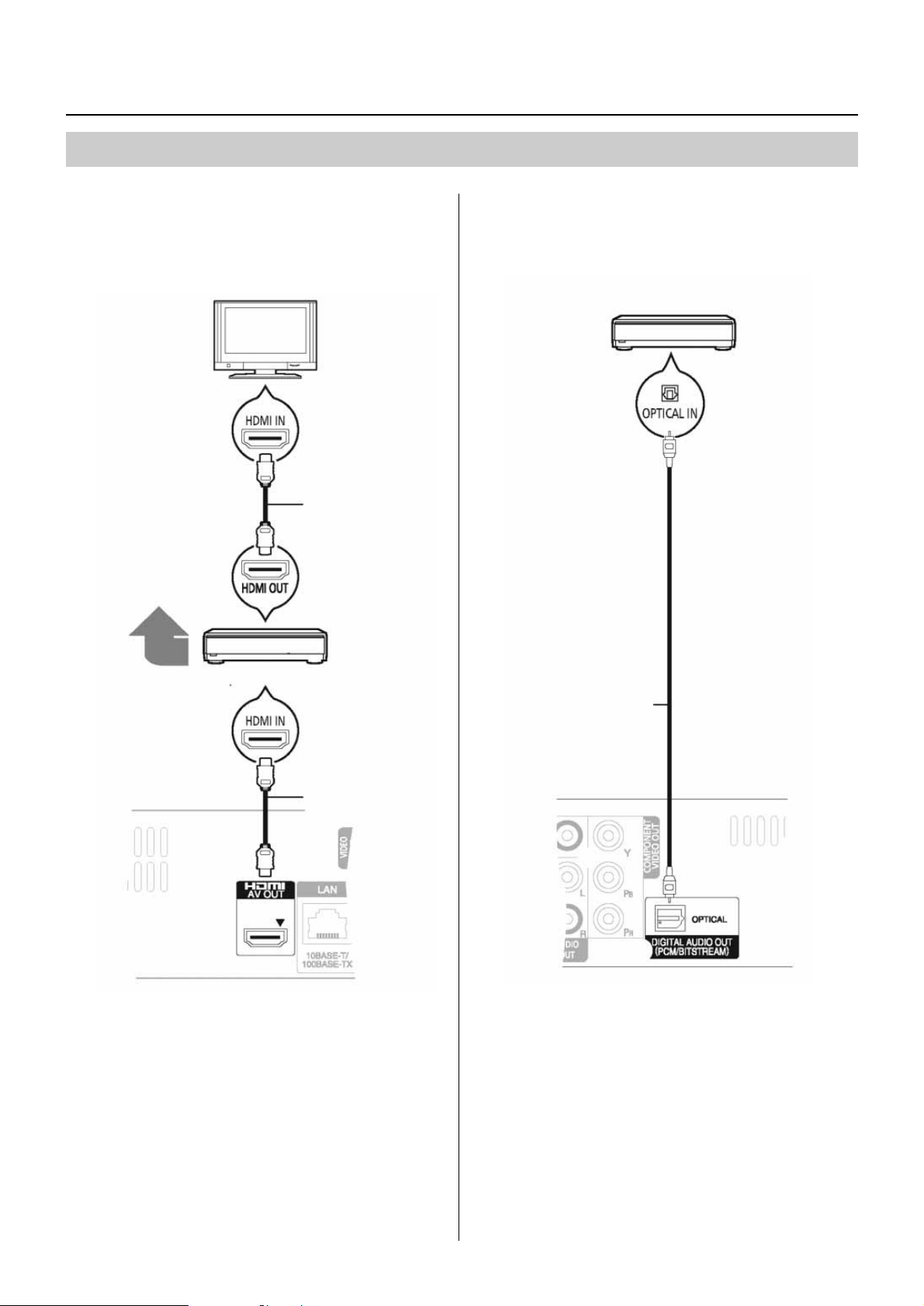
10
2. LÉPÉS: Csatlakoztatás erôsítôhöz/rádió–erôsítôhöz
Digitális audio
L HDMI AV OUT csatlakozón keresztül
– Lehetôsége van a 3D videó lejátszására, ha ezt a ké-
szüléket egy 3D kompatibilis tévéhez csatlakoztatja.
L OPTICAL csatlakozón keresztül
• Helyezze a „HDMI Video Mode” és a „HDMI Audio Output”
pontokat „On” állásba. (⇒ 30. oldal)
• A „Digital Audio Output” pont beállítása függ a csatlakoztatott erôsítôtôl/rádió–erôsítôtôl. (⇒ 29. oldal)
• A HDMI csatlakoztatás támogatja a VIERA Link „HDAVI
Control” funkciót. (⇒ 25. oldal)
• Nem 3D kompatibilis erôsítô/rádió–erôsítô csatlakoztatásakor is élvezhet 3D-s videót, ha a készüléket HDMI-kábellel csatlakoztatja a tévéhez (⇒ 8. oldal), és az erôsítôt/
rádió–erôsítôt az OPTICAL (optikai) csatlakozóval köti
össze.
• Amikor a HDMI AV OUT kimenettel csatlakozik a tévéhez
(⇒ 8. oldal), állítsa a „HDMI Audio Output” menüpontot
„Off” állásba. (⇒ 30. oldal)
• A felhasznált csatlakozótól és a csatlakoztatott erôsítô-
tôl/rádió–erôsítôtôl függôen állítsa be a „Digital Audio Output” pontot. (⇒ 29. oldal)
HDMI-kábel
Optikai kábel
HDMI-kábel
Többcsatornás
hangsugárzók
Erôsítô/rádió–erôsítô
Erôsítô/rádió–erôsítô
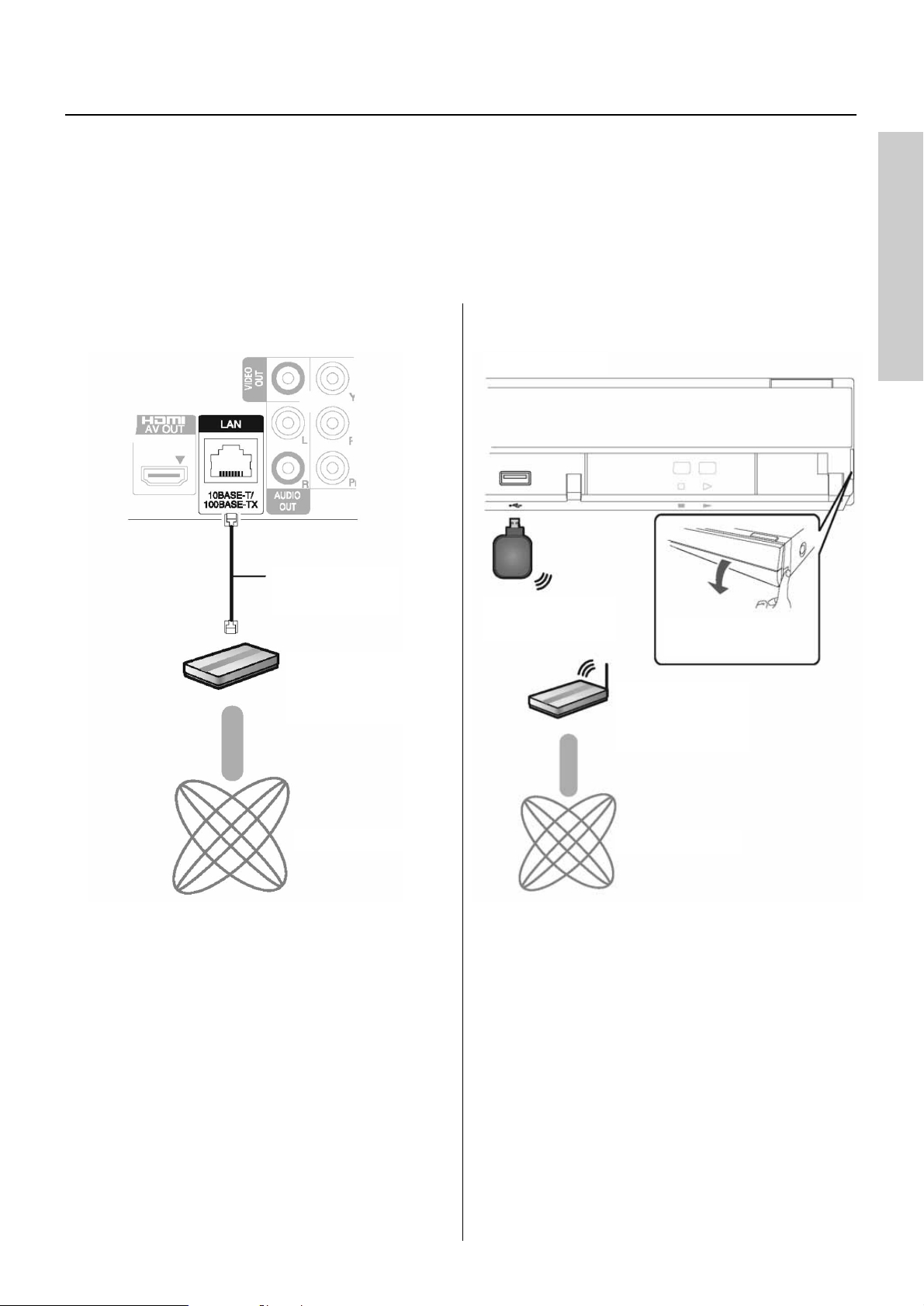
11
Csatlakoztatások és beállítások
Amikor ezt a készüléket a széles sávú hálózathoz csatlakoztatta, a következô szolgáltatásokat veheti igénybe.
• Frissítheti a készülékfüggô szoftvert. (⇒ 14. oldal)
• Élvezheti a BD-Live funkciót. (⇒ 18. oldal)
• Élvezheti a VIERA CAST funkciót. (⇒ 22. oldal)
• DLNA funkció (⇒ 23. oldal)
L LAN (ethernet) kábel használata
A csatlakoztatásra vonatkozó részleteket lásd a csatlakoztatott készülékhez mellékelt útmutatásokat.
L Vezeték nélküli LAN-adapter DY-WL10 használata
(megvásárolható)
3. LÉPÉS: Csatlakoztatás a széles sávú hálózathoz
• A külsô eszközök csatlakoztatásakor árnyékolt LAN-kábelt
használjon.
• A LAN-kábeltôl eltérô bármilyen más kábel behelyezése a
LAN csatlakozóba, kárt okozhat a készülékben.
• Csak a DY-WL10 típusú (opciós) vezeték nélküli LAN-
adaptert lehet használni.
• Olvassa el alaposan a DY-WL10 típusú (opciós) vezeték
nélkül LAN-adapter használati útmutatóját, ha azt
használja.
• A vezeték nélküli routerre (Access Point) vonatkozó kom-
patibilis információk frissítése, lásd
http://panasonic.jp/support/global/cs/
(Ez az oldal csak angolul érhetô el.)
• A készülék nem kompatibilis a repülôtereken, vasútállo-
másokon, kávézókban stb. felszerelt nyilvános vezeték
nélküli LAN-szolgáltatásokkal (Hotspot stb.).
LAN-kábel
(egyenes)
Széles sávú router
(útvonalválasztó)
Internet
Internet
A készülék elôlapja
Billentse le
az elôlapot.
Vezeték nélküli
LAN-adapter
Vezeték nélküli
router
(Access point) stb.
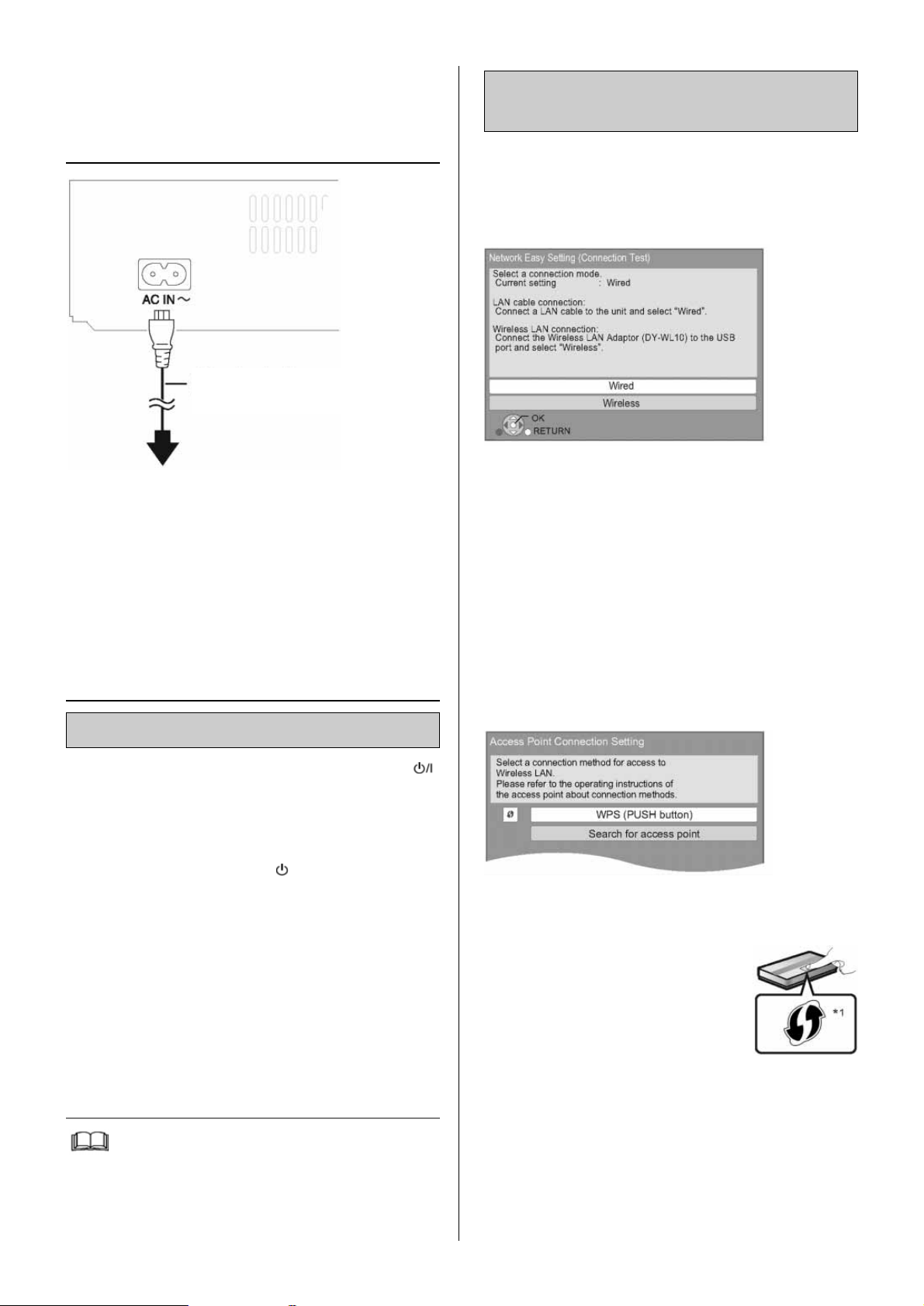
12
• Még a kikapcsolt készülék is fogyaszt kismértékû villamos
energiát. [A Gyorsindítás „Quick Start” menüpont „Off” (Ki)
állásában: kb. 0,2 W.] Energiatakarékossági szempontból
kihúzhatja a hálózati csatlakozódugót a fali konnektorból,
ha a készüléket hosszabb ideig nem fogja használni.
4. LÉPÉS: A hálózati kábel
csatlakoztatása
5. LÉPÉS: Beállítás
A háztartási fali csatlakozóaljzathoz
(220–240 V hálózati feszültség, 50 Hz)
Hálózati csatlakozókábel
(tartozék)
Az új lejátszója elsô csatlakoztatása és a be-/kikapcsoló [ ]
gomb megnyomása után az alapbeállításokhoz egy képernyô fog
megjelenni.
Elôkészület
Kapcsolja be a televíziót, és válassza ki a tévén a megfelelô
bemenetet.
1
Nyomja meg a be-/kikapcsoló [ ] gombot.
A Setup (Beállítás) képernyô jelenik meg.
A televízió elsajátítja a beállítások információit, ha ezt a készüléket egy HDMI-kábellel, egy olyan Panasonic (VIERA) tévéhez csatlakoztatja, amely támogatja a HDAVI Control 2 vagy
egy késôbbi funkciót.
2
Kövesse a képernyôn megjelent útmutatásokat, és végezze el a beállításokat a [G, H] gombokkal, és utána nyomja
meg az [OK] gombot.
Az „On-Screen Language” (Képernyô menü nyelve), a „TV
Aspect” (Tévé képarány) és a „Quick Start” (Gyorsindítás) menüpontok be vannak állítva. (⇒ 29–31. oldal)
Az „Easy Setting” (Könnyû beállítás) befejezése után, elvégezheti
a „Network Easy Setting” pont beállításait.
• A Setup menü „Easy Setting” menüpontjának a kiválasztásával
ezt a beállítást bármikor elvégezheti. (⇒ 31. oldal)
• Ezeket a beállításokat egyénileg is megváltoztathatja. (⇒ 29–31.
oldal)
Easy Setting (Könnyû beállítás)
Az „Easy Setting” menüpont elvégzése után folytathatja a „Network
Easy Setting” pont beállításával.
Válasszon a „Wired” (vezetékes) vagy a „Wireless” (vezeték
nélküli) állás közül és nyomja meg az [OK] gombot.
L „Wired” (Vezetékes) csatlakoztatás
Kövesse a képernyô útmutatásait és végezze el a csatlakoztatás
beállítását.
• Amikor problémái vannak. (⇒ 13. oldal)
L „Wireless” (Vezeték nélküli) csatlakoztatás
Ellenôrizze, hogy a vezeték nélküli LAN-adaptert teljesen behelyezte-e, ha a vezeték nélküli „Wireless” állás kiválasztásakor a
„Wireless LAN Adaptor is not connected” üzenet jelenik meg. Vagy
húzza ki és csatlakoztassa újra az adaptert. Forduljon szakemberhez, ha az üzenet nem változott meg.
Válassza „WPS (PUSH button)” vagy a „Search for access
point” pontot, és utána kövesse a képernyô útmutatásait, és
végezze el a beállításokat.
„WPS (PUSH button)” (WPS [nyomógomb]):
Könnyen elvégezheti a beállításokat a WPS
gomb megnyomásával, ha a vezeték nélküli
router (Access point) támogatja a WPS (PUSH
button) funkciót.
WPS (Vezeték nélküli beállítás védelem) egy
szabvány, amely megkönnyíti a vezeték nélküli LAN-eszközök csatlakoztatására és a biztonságra vonatkozó beállításokat.
a Addig tartsa nyomva a WPS gombot vagy a vezeték nélküli
router (Access point) megfelelô gombját, amíg a lámpa villogni
nem kezd.
• A részleteket lásd a vezeték nélküli router (Access point)
használati útmutatójában.
b Nyomja meg az [OK] gombot.
Network Easy Setting
(A hálózat könnyû beállítása)
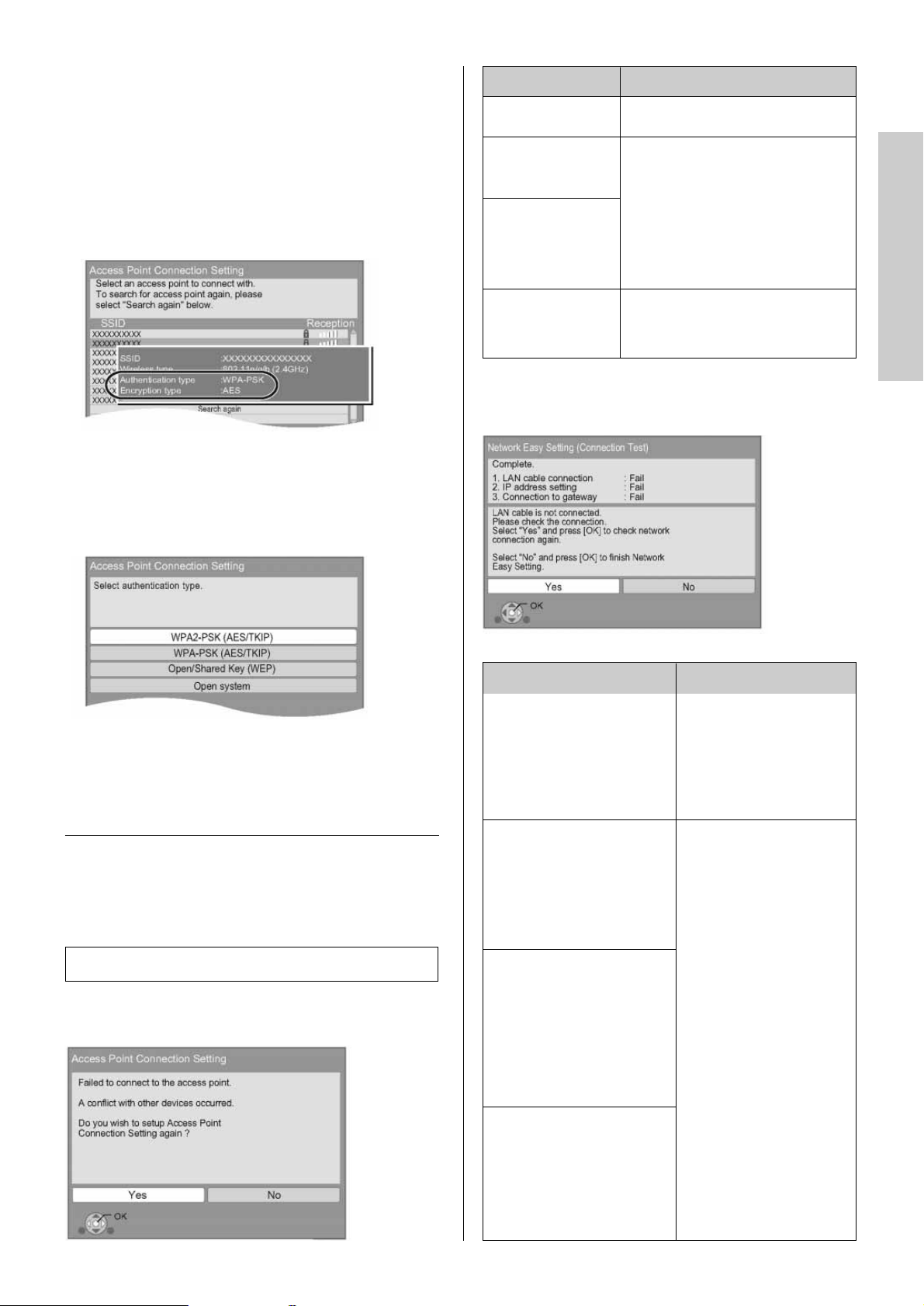
13
Csatlakoztatások és beállítások
„Search for access point”
(Elérhetô pontok keresése):
A kereskedelemben kapható vezeték nélküli routereket
(Access point) nyilvántartják és szerepelnek egy listában. Kiválaszthat egyet, amelyet használni kíván.
a Válassza ki a csatlakoztatni kívánt vezeték nélküli router
(Access point) SSID*2nevét a [G, H] gombokkal. Utána
az [OPTION] gomb megnyomásával jelenítse meg a kiválasztott router információit, készítsen egy feljegyzést a
hitelesítés és a titkosítás típusáról.
• Válassza a „Search again” (Keressen ismét) pontot, ha
nem talált SSID*2nevet.
b Nyomja meg a [RETURN] gombot és utána az [OK] gombot.
Utána válasszon egy tételt, arról a következô képernyôrôl, amelyik megfelel a fenti a lépésben feljegyzett hitelesítés és a titkosítás típusának.
A beállítások elvégzéséhez kövesse a képernyô útmutatásait.
• Adja meg az „Encryption Key” pontban a titkosítási
kulcs kódját, amelyet a vezeték nélküli routerhez
(Access point) mellékeltek.
*
1
Lehet, hogy a vezeték nélküli beállítás védelemmel kompatibilis vezeték
nélküli útvonalválasztó (Access point) eszközökön jelölés található
*
2
Az SSID (Szolgáltatás beállítás azonosító) a vezeték nélküli LAN által
használt név, amely a rész hálózatok azonosítására szolgál. Az adatátvitel akkor valósítható meg, ha mind a két készülék SSID neve azonos.
Amikor problémái vannak a beállításokkal
Access Point Connection Setting
(Access point csatlakoztatás beállítása)
Kijelzô
Konfliktus lépett fel a
másik készülékkel.
Rövid hibás szünet lépett
fel.
Hitelesítési hiba és egy
rövid hibás
szünet lépett fel.
Készülékhiba
következett be.
Ellenôrizze a következôket
• Kérjük, várjon néhány másodpercet és
próbálja meg ismét.
• A vezeték nélküli router (Access point)
beállítása a MAC-címhez stb.
• Lehet, hogy a jel gyenge. A vezeték nélkü-
li LAN-adapterhez mellékelt USB hoszszabbító kábelt használja. Állítsa be a vezeték nélküli LAN-adapter pozícióját.
• SSID-név és a vezeték nélküli router titko-
sítási kulcs (Access point).
• Kérjük, várjon néhány másodpercet és
próbálja meg ismét.
• A vezeték nélküli LAN-adapter csatlakoz-
tatása.
• Forduljon szakemberhez, ha nem állt be
javulás.
Network Easy Setting (Connection Test)
(A hálózat könnyû beállítása [Csatlakoztatási teszt])
Kijelzô
1. LAN-kábel csatlakoztatás vagy hozzáférési pont csatlakoztatás:
2. IP-cím beállítás:
3. Csatlakoztatás az
átjáróhoz:
1. LAN-kábel csatlakoztatás vagy hozzáférési pont csatlakoztatás:
2. IP-cím beállítás:
3. Csatlakoztatás az
átjáróhoz:
1. LAN-kábel csatlakoztatás vagy hozzáférési pont csatlakoztatás:
2. IP-cím beállítás:
3. Csatlakoztatás az
átjáróhoz:
1. LAN-kábel csatlakoztatás vagy hozzáférési pont csatlakoztatás:
2. IP-cím beállítás:
3. Csatlakoztatás az
átjáróhoz:
Hiba
Hiba
Hiba
OK
Hiba
Hiba
OK
Otthoni há-
lózat elérhetô
Hiba
OK
OK
Hiba
Ellenôrizze a következôket
• LAN-kábelek csatlakoztatása
(⇒ 11. oldal)
• A szétosztó és a router csatlakoztatása és beállításai
• Az „IP-Address/DNS Settings”
pont beállítása (⇒ 31. oldal)
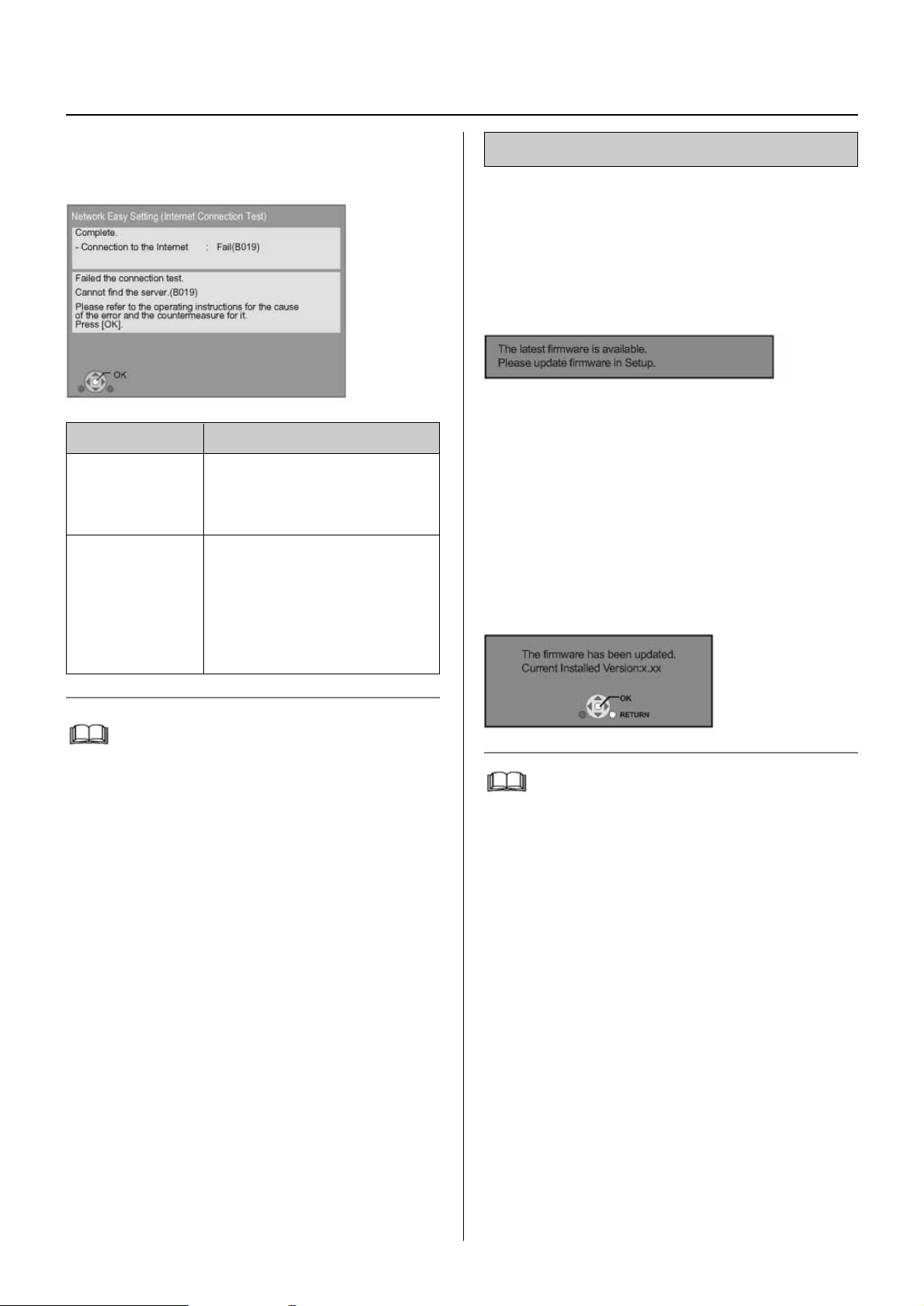
14
5. LÉPÉS: Beállítás (folytatás)
Network Easy Setting (Internet Connection Test)
(A hálózat könnyû beállítása [Internet csatlakoztatási
teszt])
• Lásd a szétosztó és a router használati útmutatóját.
• A „Setup” (Beállítás) menü „Network Easy Setting” menüpontjá-
nak a kiválasztásával, ezt a beállítást bármikor elvégezheti. (⇒
31. oldal)
• Ezeket a beállításokat a „Network Settings” pont használatával,
egyénileg bármikor átalakíthatja. (⇒ 31. oldal)
• Ne használja ezt a készüléket olyan vezeték nélküli hálózatra
csatlakoztatva, amelyet nincs joga használni.
Vezeték nélküli hálózatok automatikus keresése közben, olyan
vezeték nélküli hálózatok (SSID) is megjelenhetnek, amelyeket
nincs joga használni. Azonban fennáll a veszélye, hogy illegális
hozzáférésnek számít, ha rácsatlakoztat.
• A készüléken elvégzett hálózat beállítások után, a vezeték nélküli router (Access point) beállításai (titkosítási szint stb.) megváltozhatnak. A vezeték nélküli router (Access point) beállításainak megfelelôen végezze el a hálózat beállításokat a számítógépén, ha a számítógépen online problémái vannak.
• Legyen tudatában annak, hogy a titkosítás nélküli hálózatra csatlakoztatás miatt, a kommunikáció tartalmába harmadik fél illegálisan beletekinthet, vagy személyes, vagy titkos adatok szivároghatnak ki.
Kijelzô
Nem tudja a szervert
megtalálni. (B019)
A csatlakoztatás
a szerverhez hibás.
(B020)
Ellenôrizze a következôket
• Az „IP-Address/DNS Settings” menü-
pont „Primary DNS” és a „Secondary
DNS” pontjának a beállításai (⇒ 31.
oldal)
• Lehet, hogy a szerver foglalt, vagy a
szolgáltatás szünetel. Kérjük várjon
néhány másodpercet és próbálja
meg ismét.
• A „Proxy Server Settings” pont és a
router beállításai (⇒ 31. oldal)
Annak érdekében, hogy a készülék jellemzôinek a mûködését javítsa, vagy bôvítse, lehet, hogy idônként a Panasonic megengedi a
készülék szoftverének a frissítését.
Ezek a frissítések költségmentesen hozzáférhetôk.
Ez a készülék képes a szoftvere automatikus ellenôrzésére, ha az
széles sávú csatlakoztatással kapcsolódott az internethez. Akövet-
kezô képernyô jelenik meg, ha egy új szoftver változat érhetô el.
A firmware frissítéshez:
Nyomja meg a [FUNCTION MENU]-t → Válassza a „To
Others” lehetôséget → [OK] → Válassza a „Setup”
lehetôséget → [OK] → Válassza a „General” lehetôséget
→ [OK] → Válassza a „Firmware Update” lehetôséget
→ [OK] → Válassza a „Update Now” lehetôséget.
NE HÚZZA KI A KÉSZÜLÉKET A HÁLÓZATBÓL, és ne végezzen
addig semmilyen mûveletet, amíg a frissítés tart. A szoftver telepítése után, a készülék kijelzôjén a „FINISH” üzenet fog megjelenni.
A készülék újraindul és a következô képernyô fog megjelenni.
• Ha a készüléken a letöltés hibás, vagy nem csatlakoz-
tatta a készüléket az internethez, akkor a legutolsó
szoftverfrissítést a következô weboldalról tudja letölteni, és a szoftver frissítése érdekében rögzítse egy
CD-R lemezre.
http://panasonic.jp/support/global/cs/
(Ez a weboldal csak angol nyelvû.)
A szoftverváltozat megjelenítése a készüléken.
(⇒ 31. oldal, „System Information”)
• A letöltéshez több percre van szükség. Lehet, hogy a csat-
lakoztatás körülményeitôl függôen a letöltés tovább tart,
vagy nem megfelelôen mûködik.
• Állítsa az „Automatic Update Check” (Automatikus frissí-
tés ellenôrzése) pontot „Off” (Ki) állásba, ha nem akarja a
legutolsó szoftverváltozatot ellenôrizni. (⇒ 31. oldal)
Készülékfüggô szoftver (firmware) frissítése
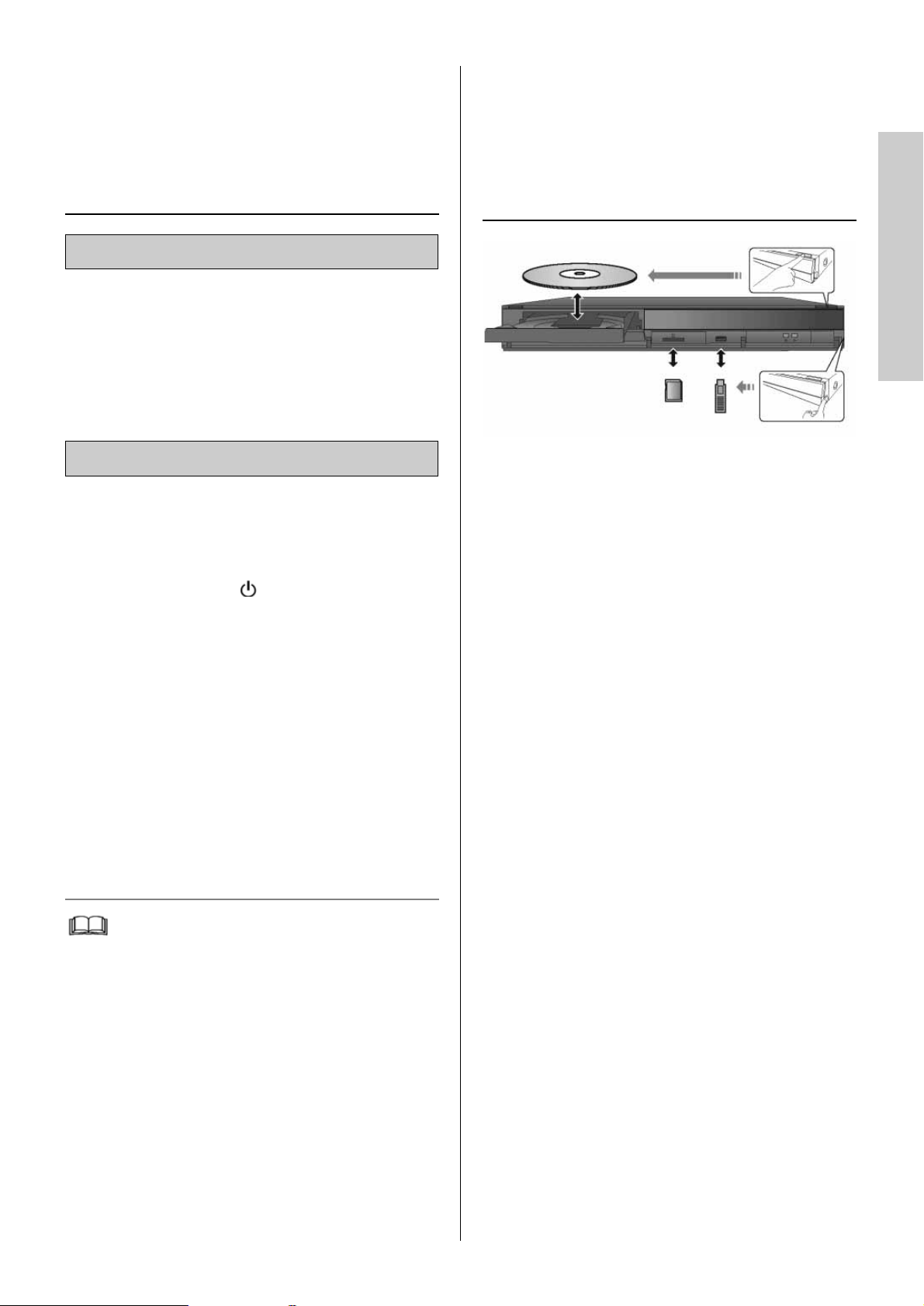
15
Lejátszás
Ha egynél több Panasonic lejátszó/felvevô készüléke van,
és a távvezérlô egyszerre mûködteti mindegyiket, akkor a jelenség megakadályozása érdekében, meg kell változtatnia a
távvezérlô kódot az egyik készüléken. A készüléken történô
távvezérlô kód megváltoztatása után, meg kell változtatnia a
távvezérlô kódját is. (⇒ 31. oldal, „Remote Control”)
Tévéhez vagy erôsítôhöz/rádió-erôsítôhöz
A készülék távvezérlôjével mûködtetni tudja a tévét vagy az
erôsítôt/rádió–erôsítôt.
1 Televíziókhoz
A tévé be-/kikapcsoló [ /TV] gomb nyomva tartása
közben adja meg a számgombokkal a 2 számjegyû
kódot. (⇒ 42. oldal)
Erôsítôhöz/rádió–erôsítôhöz
A [RECEIVER – VOL] gomb nyomva tartása közben
adja meg a számgombokkal a 2 számjegyû kódot. (⇒
42. oldal)
Például 01: [0] → [1]
2 Próbálja ki a távvezérlôn a beállítást, a tévé bekap-
csolásával vagy az erôsítô/rádió–erôsítô hangerejének a szabályozásával.
• Azt a kódot válassza, amelyik a helyes mûködést biztosít-
ja, ha a tévé vagy az erôsítô/rádió–erôsítô gyártójának a
listájában több kód is szerepel.
6. LÉPÉS:
A távvezérlô
újraprogramozása
Másik Panasonic gyártmányokhoz
Tévéhez vagy erôsítôhöz/rádió–erôsítôhöz
• A mûsorhordozó behelyezésekor, ügyeljen arra, hogy az a
helyes irányba nézzen.
• Ne kapcsolja ki a készüléket, és ne vegye ki a mûsorhor-
dozót, ha a készülék kijelzôje villog. Az ilyen mûvelet a
mûsorhordozó tartalmában veszteségeket okozhat.
• Amikor az SD-kártyát kiveszi, nyomja meg a kártya köze-
pét és húzza ki egyenesen.
• A Setup (Beállítás) képernyô jelenhet meg a csatlakozta-
tott készüléken, ha a Panasonic gyártmányú készüléket
USB csatlakozókábellel csatlakoztatja. A részleteket lásd
a csatlakoztatott berendezés használati útmutatójában.
L A meghajtó átkapcsolása
A meghajtóválasztó [DRIVE SELECT] gomb megnyomásával válassza ki a „BD/DVD/CD”, „SD card” vagy az
„USB device” állást.
• A meghajtó a behelyezett mûsorhordozótól függôen auto-
matikusan átkapcsol, ha leállított készüléknél helyezte be
a mûsorhordozót.
A mûsorhordozó
behelyezése vagy
eltávolítása
